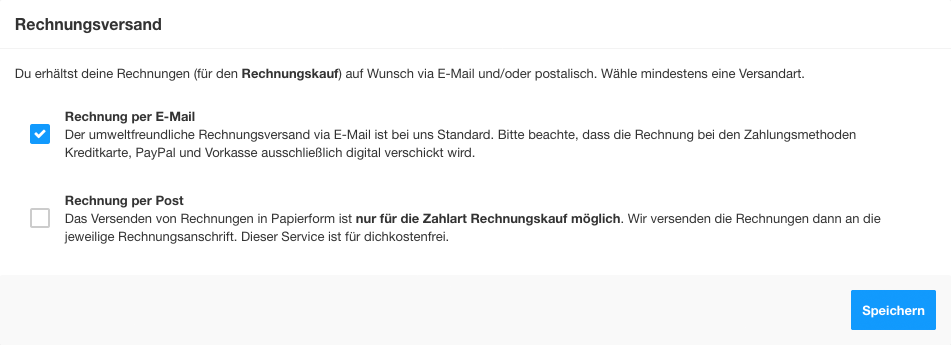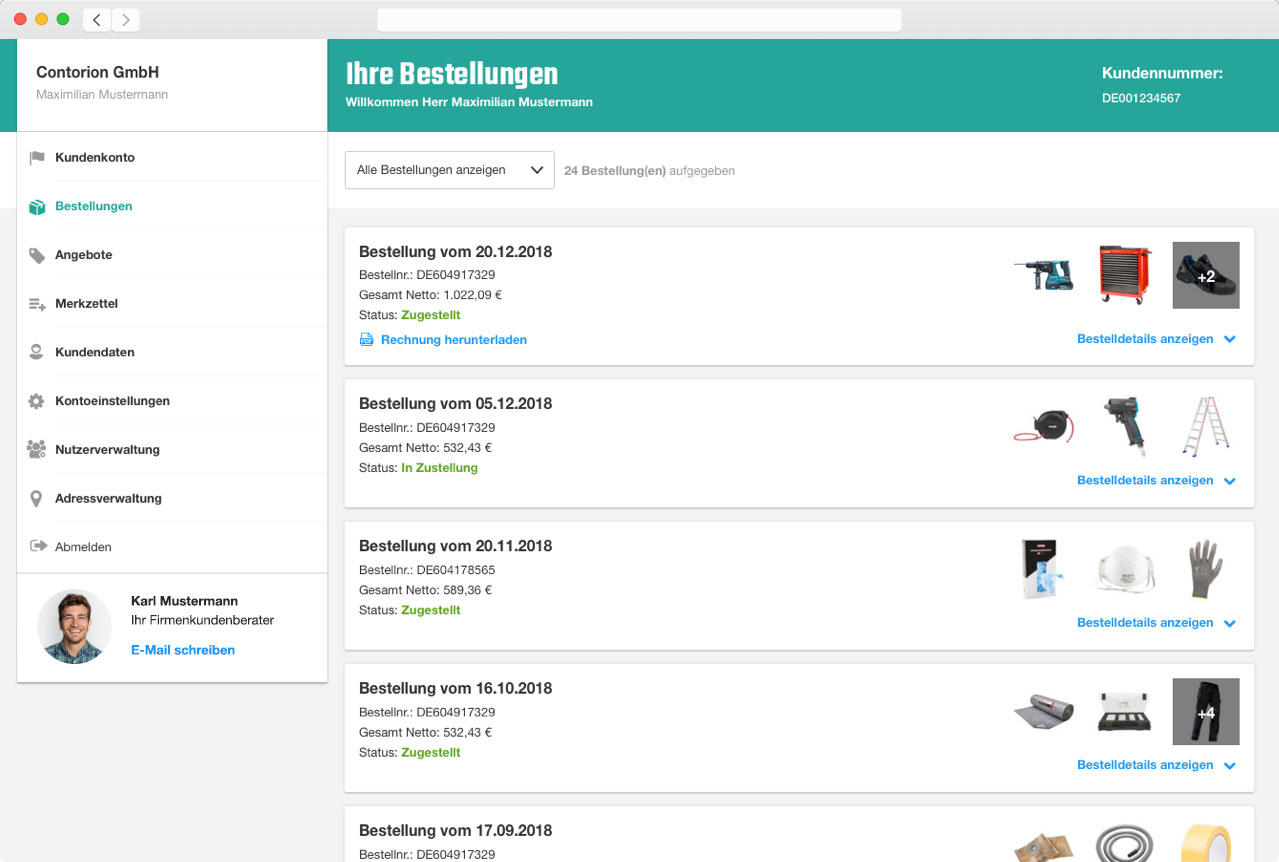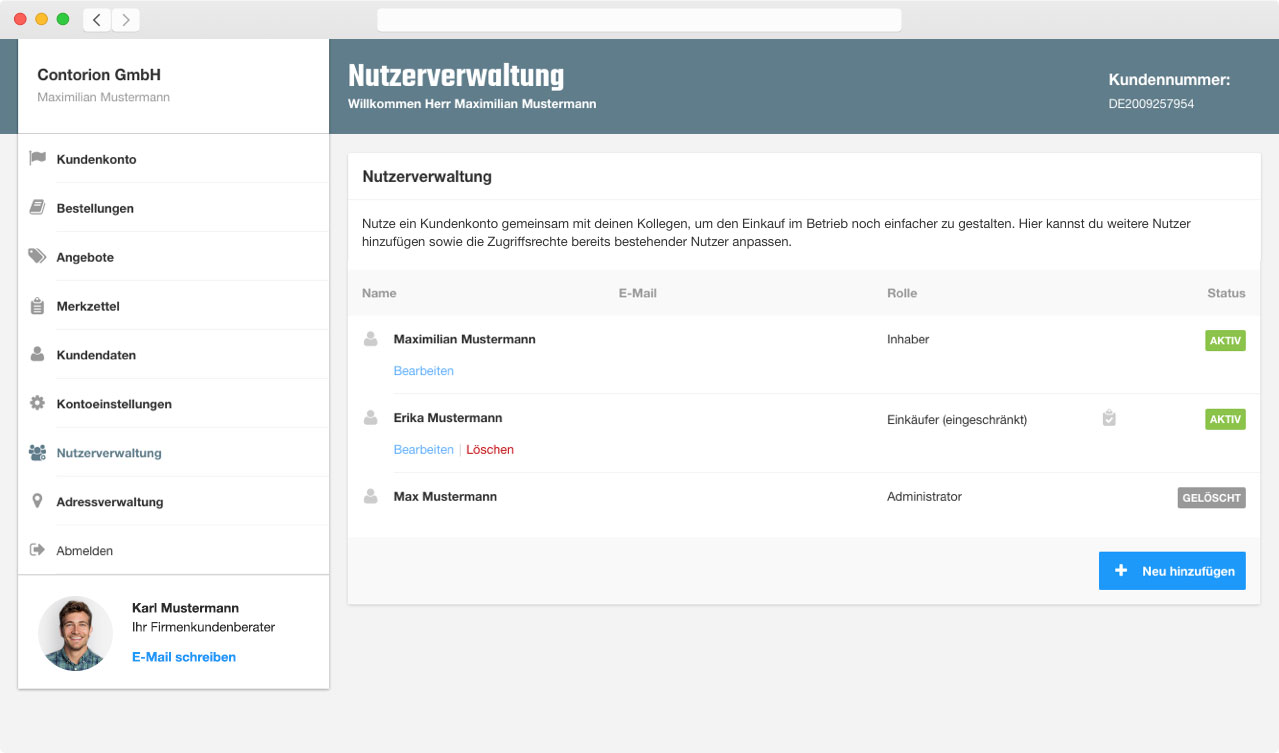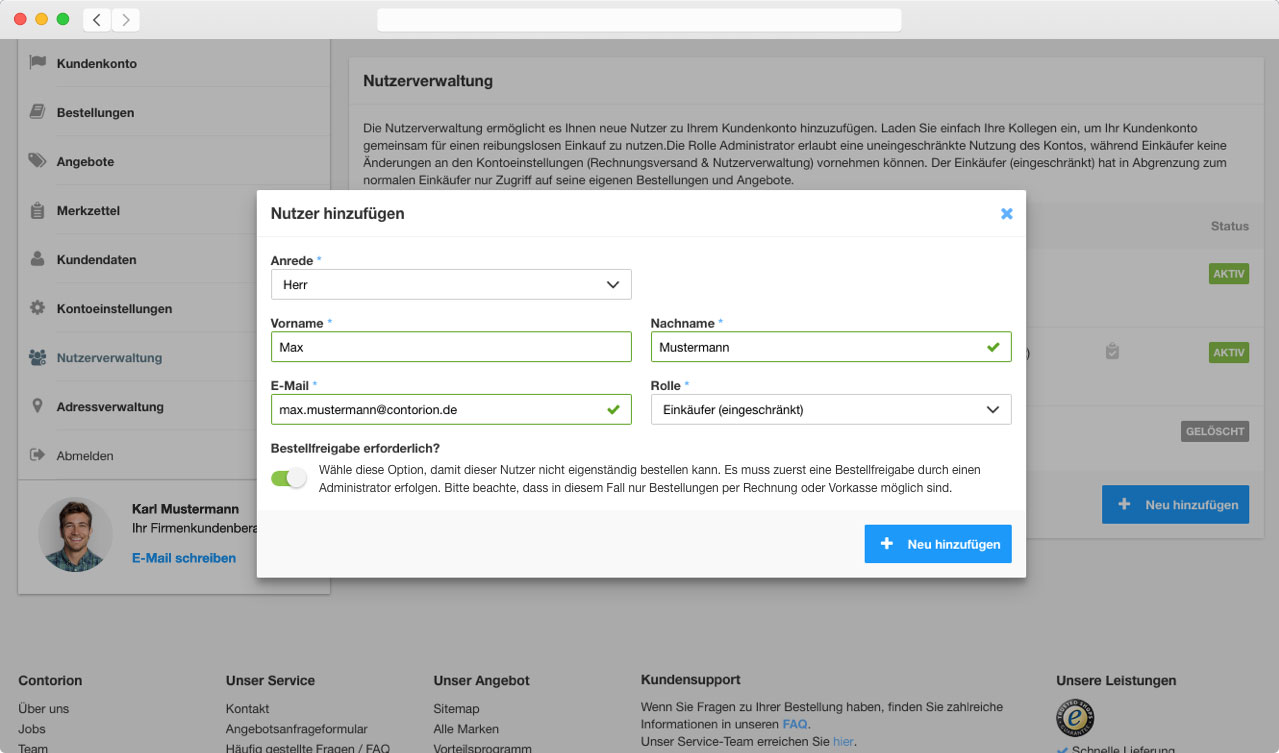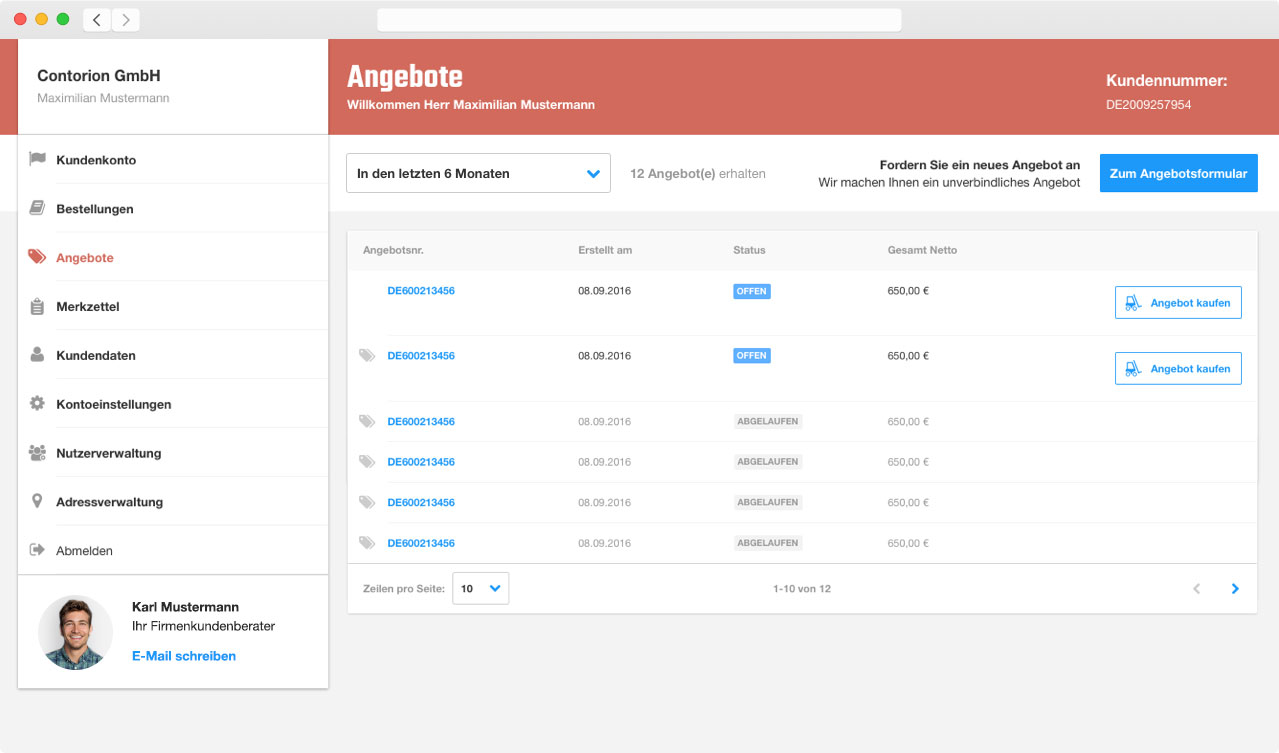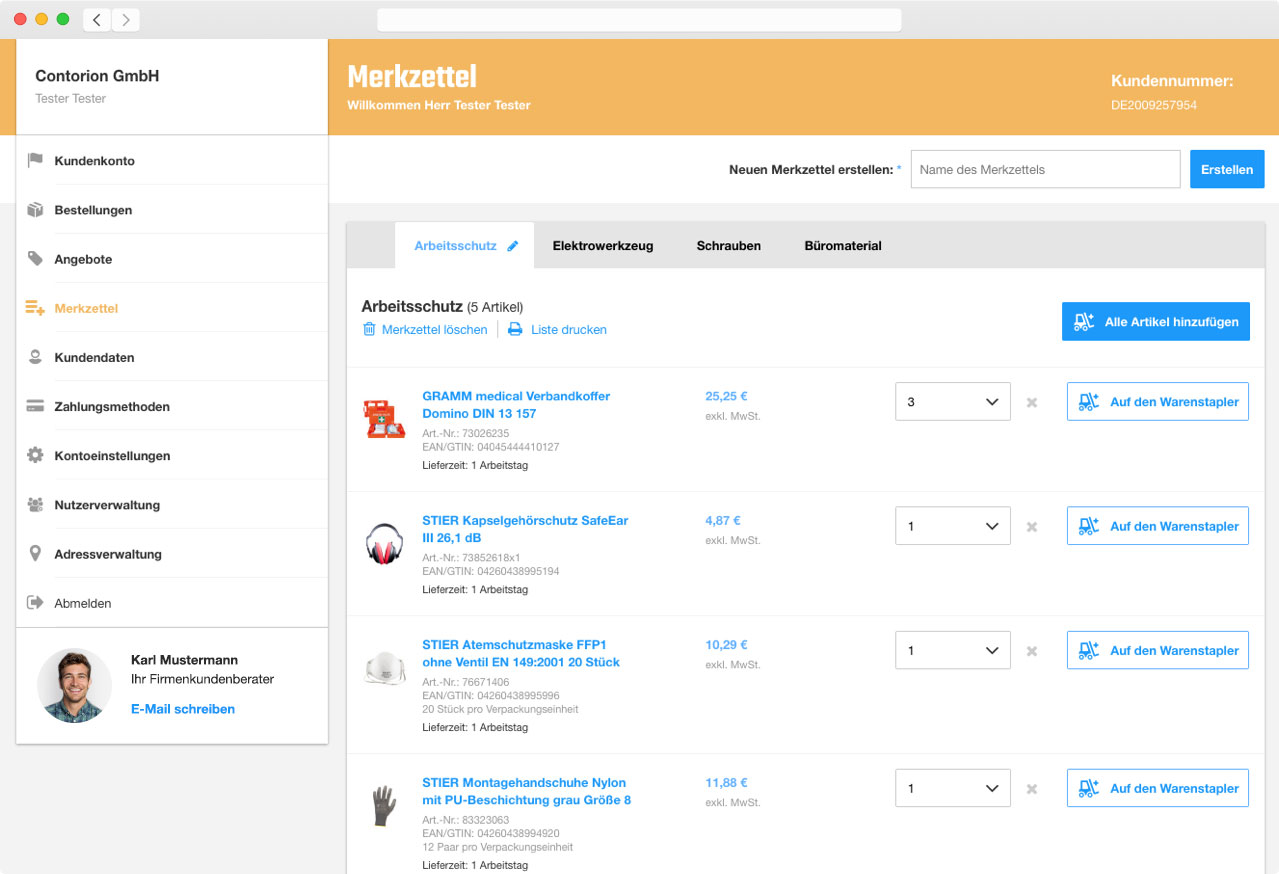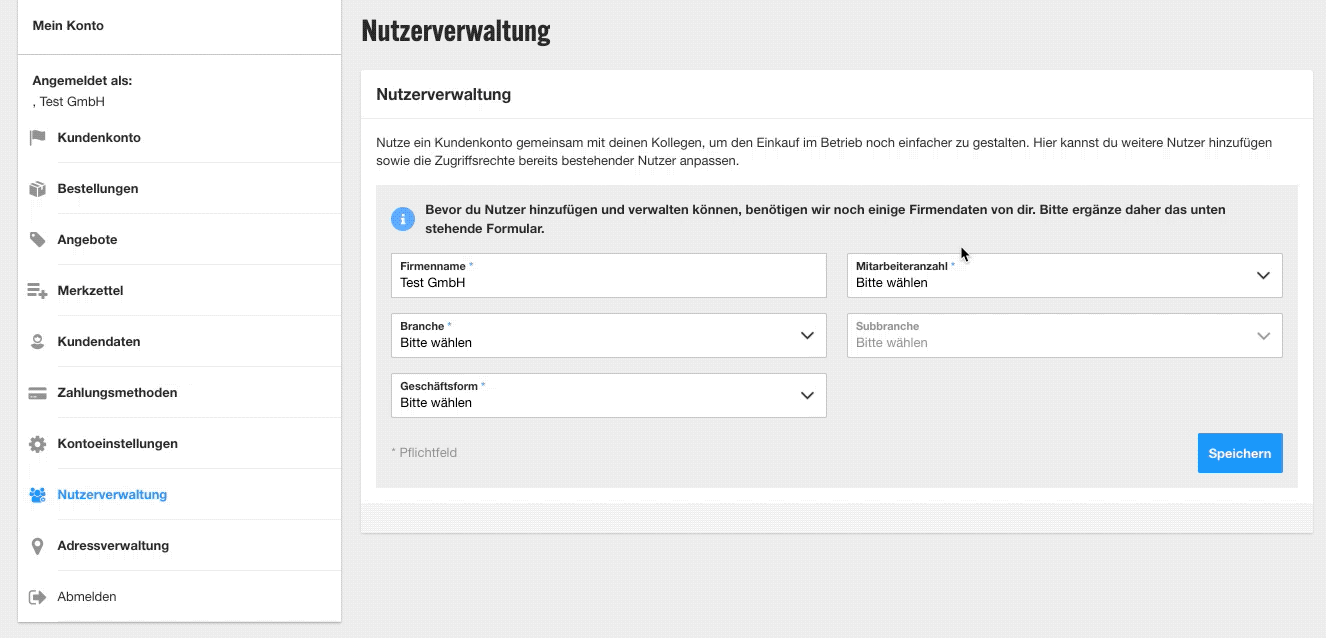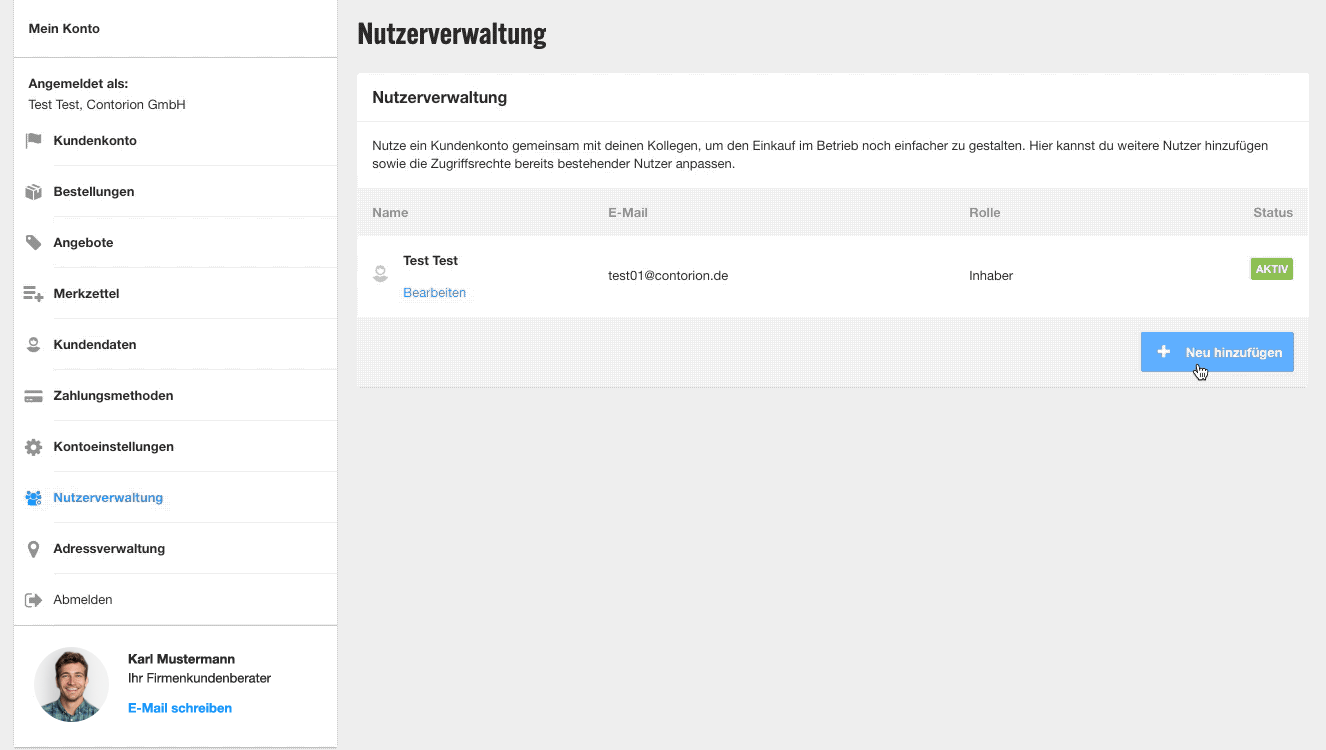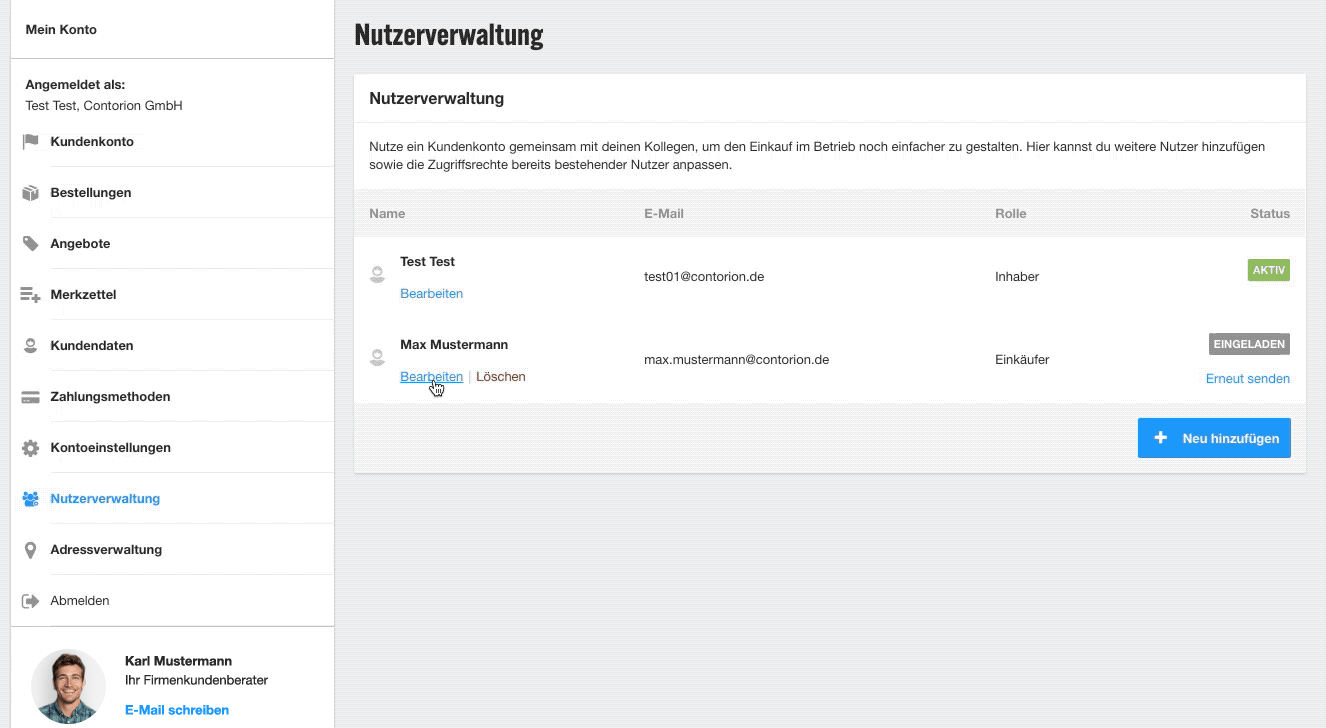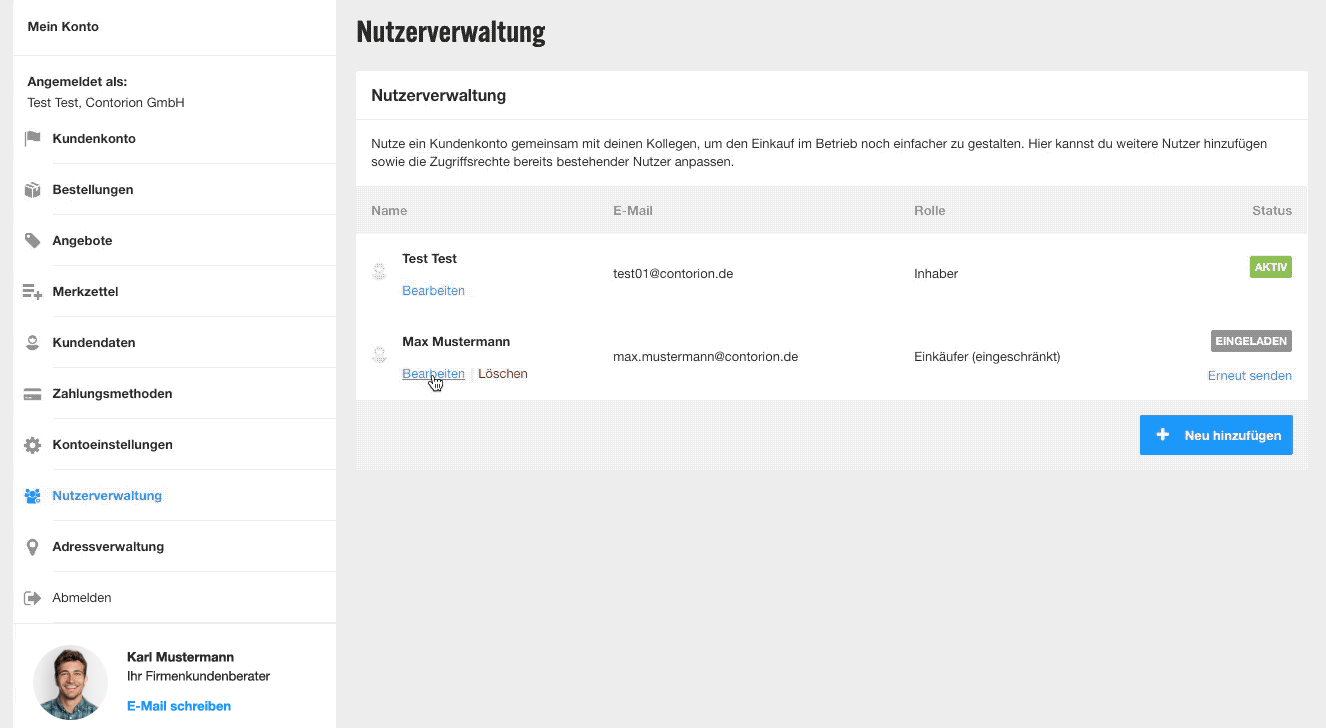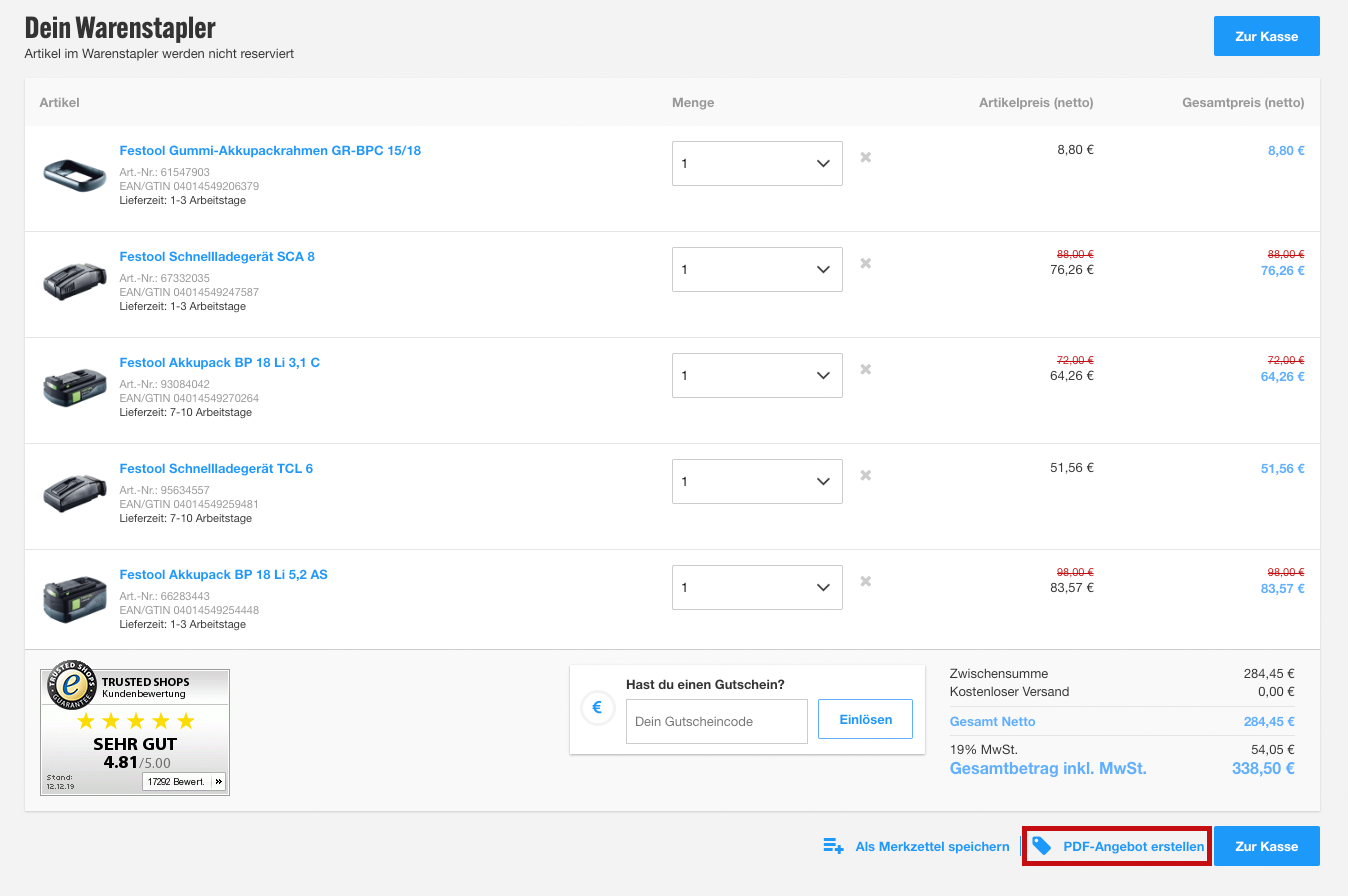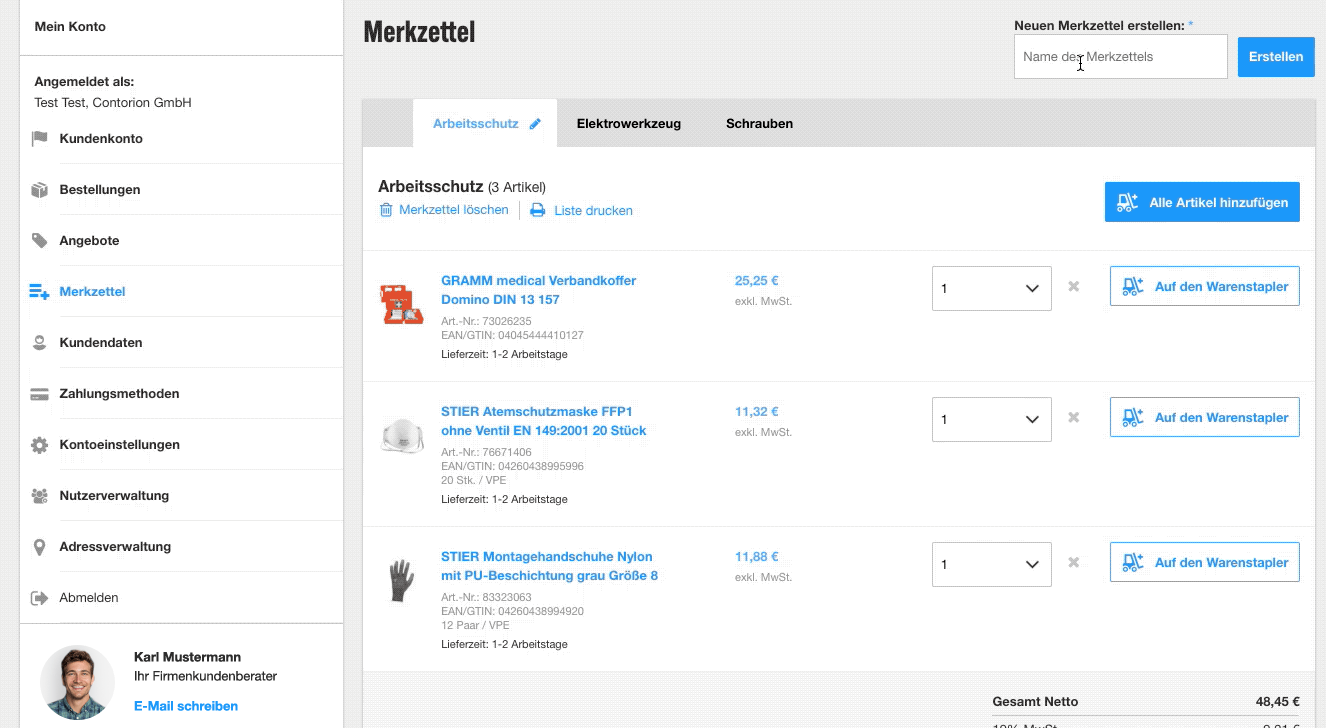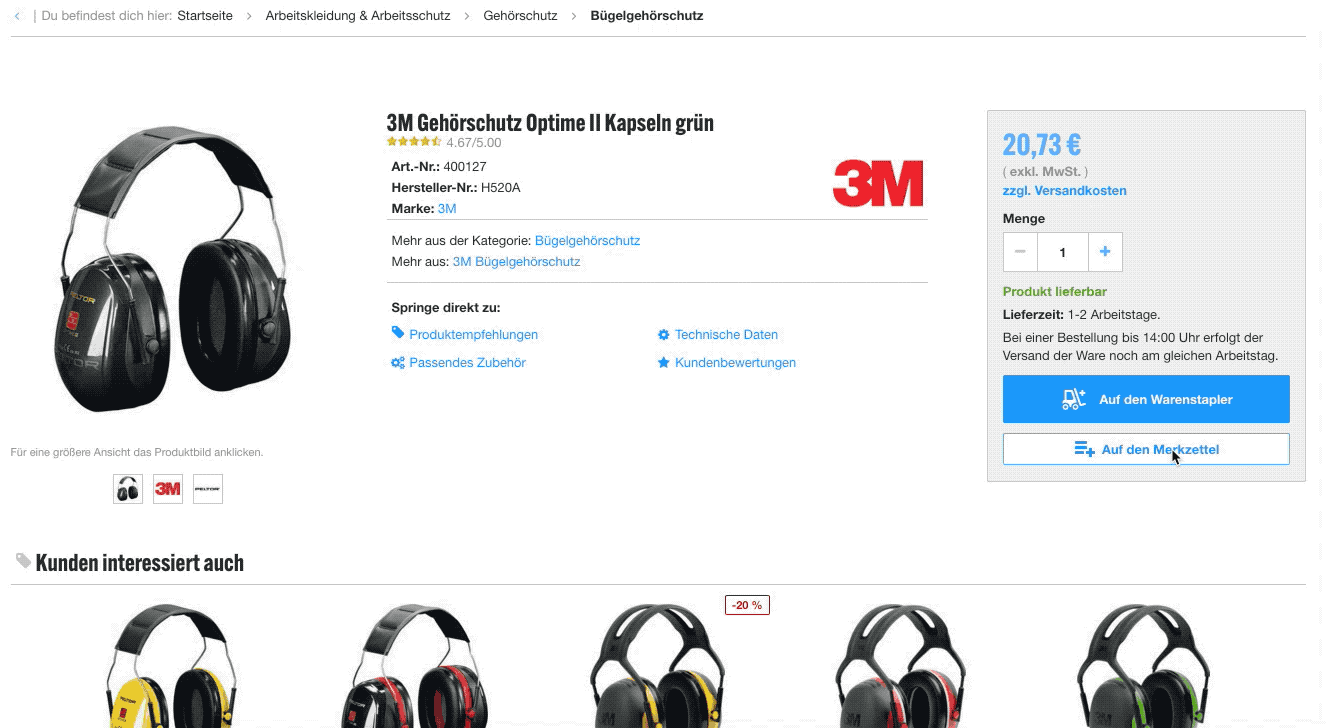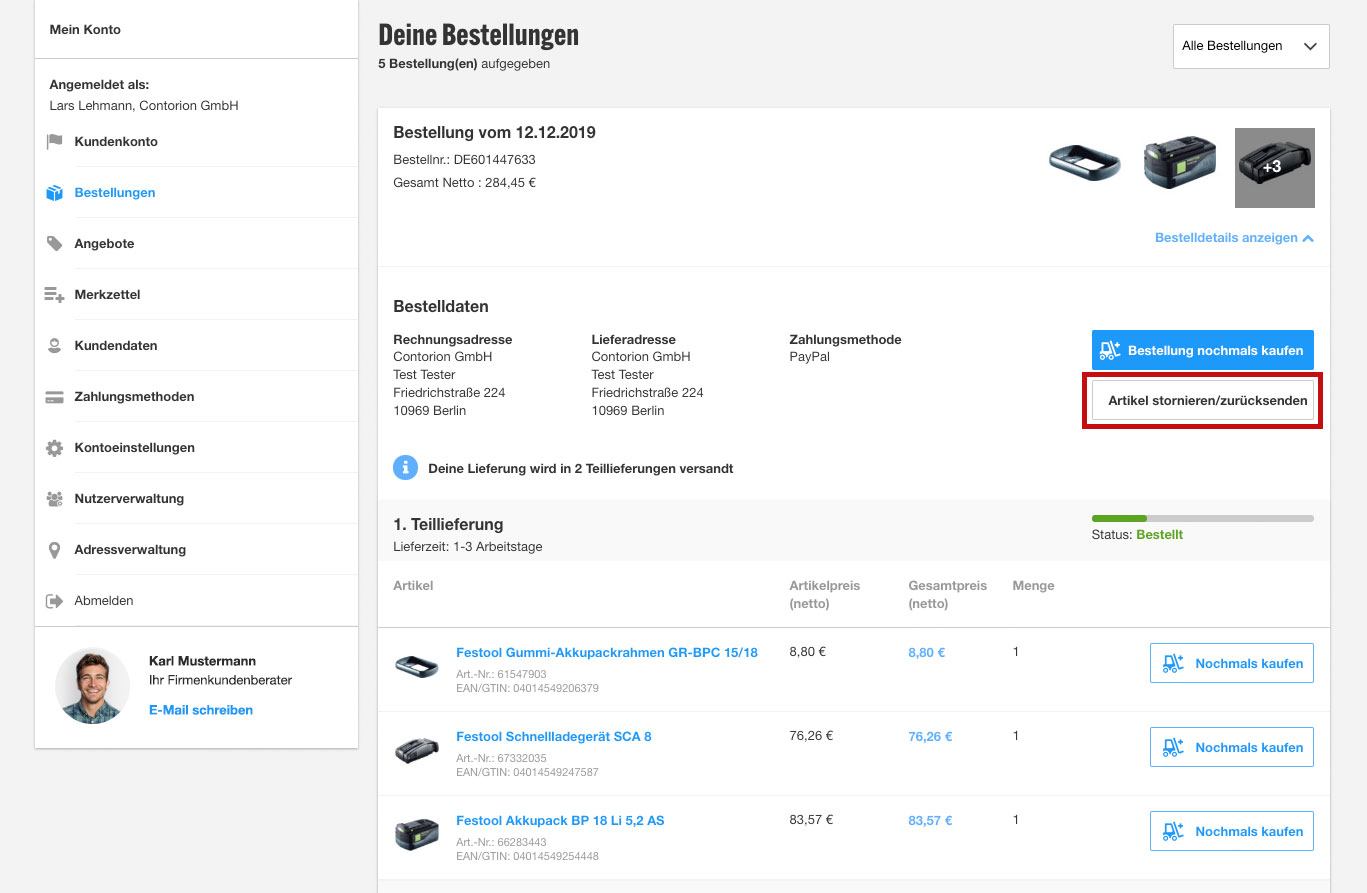Rechnung herunterladen
Deine Rechnungen sind jederzeit unter dem Bereich
Bestellungen in deinem Kundenkonto verfügbar. Um deine Rechnungen als PDF-Dokument zu speichern, gehe wie folgt vor:
- Melde dich mit deinemContorion Kundenkonto an.
- Klicke im Menü auf Bestellungen. Dort findest du eine Übersicht deiner bisher getätigten Bestellungen.
- Per Klick auf den Link Rechnung lädst du die gewünschte Rechnung herunter.
Die Rechnung wird automatisch als PDF auf deinem Computer gespeichert.
Hinweis: Sollten mehrere Rechnungen oder Belege zu einer Bestellung vorhanden sein, werden diese zu einer ZIP-Datei gebündelt.
Rechnung in Bestelldetailansicht herunterladen
Ebenso kannst du die Rechnung in der Detailansicht einer Bestellung herunterladen. Klicke auf die gewünschte Bestellung in der Übersicht, um zur Detailseite zu gelangen. Dort befindet sich im oberen Bereich neben dem Nochmals-kaufen-Button der Link
Rechnung, um die gewünschte Rechnung als PDF-Dokument herunterzuladen.